
Merci Leny de me donner l’autorisation de traduire tes tutoriels

Le tutoriel original ICI

Filtres utilisés
Aucun
Couleurs utilisées
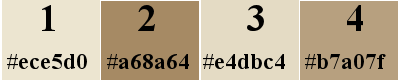
La traduction est faite avec PSP 19, réalisable dans toutes les versions
1
Mettre dans la palette Styles et Textures
AVP couleur 1 - ARP couleur 2
Ouvrir une image transparente de 720 x 520 px
Verser la couleur 1
2
Nouveau calque raster
Verser la couleur 2
3
Ouvrir le masque wb5vcx
Calques – Nouveau de masque – A partir d’une image
Charger le masque – Inverser les données coché
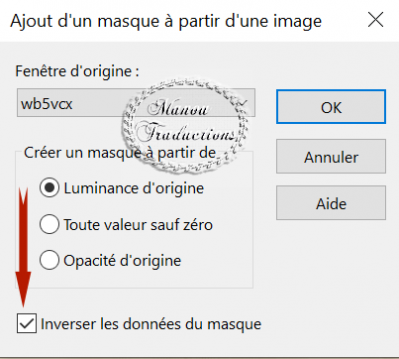
Fusionner le groupe
Fusionner avec le calque en dessous
Réglage – Netteté – Netteté
4
Dupliquer le calque
Image – rotation libre – 90° à droite
Image – Redimensionner à 73% - Tous les calques non coché
5
Effets – Effets 3D – Ombre portée = 0/0/54/30/noir
6
Copier et coller le tube personnage
Redimensionner – 1 fois à 70% - 1 fois à 98%
Placer au centre et au ras du bord inférieur
Ombre portée en mémoire
7
Edition – Copie spéciale – Copier avec fusion
Coller comme nouveau calque
Redimensionner 2 fois à 50%
8
Sélections – Sélectionner tout
Sélections – Flottante puis Statique
Sélections – Modifier – Sélectionner les bordures
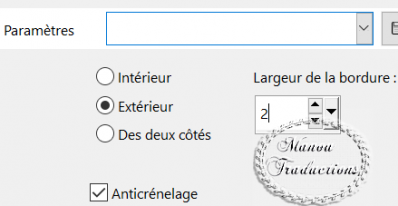
Verser la couleur 2
Quitter la sélection
Netteté – Netteté
Placer en haut à gauche comme sur l’image finale
Dupliquer le calque - Placer en bas à droite
Fusionner avec le calque en dessous
Ombre portée en mémoire
9
Activer le calque copie de raster 1
Nouveau calque raster
Activer l’outil pinceau
(Si vous ne l’avez pas mis dans le dossier adéquat de votre PSP
Fichier – Exporter – Pinceau personnalisé
Donner un nom – ok)
Rechercher votre pinceau – Perso j’ai mis taille 200
2 clics avec la couleur 2
Ombre portée = 1/1/54/1/noir
10
Activer le calque en bas de la pile - Dupliquer
Calque – Réorganiser – Déplacer vers le haut
Redimensionner à 70%
Ombre portée = 0/0/54/30/noir
11
Effets – Effets de distorsion – Vagues
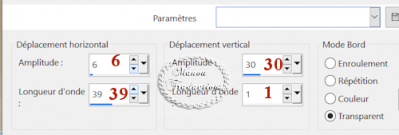
12
Revenir en haut de la pile
Copier et coller le raster 2 du tube papillon
Placer sur la petite image du bas en haut à gauche
Copier et coller le raster 1 du papillon
Placer sur la petite image du haut en bas à droite
13
Copier et coller le tube du ruban
Placer en bas de la petite image de gauche
Ombre portée 0/0/54/30/noir
16
Copier et coller le tube des fleurs
Placer comme sur l’image finale
(On ne voit pas le bas)
Ombre portée en mémoire
Vérifier si tout vous convient – Fusionner tous
17
Effets – Effets d’éclairage – Halo
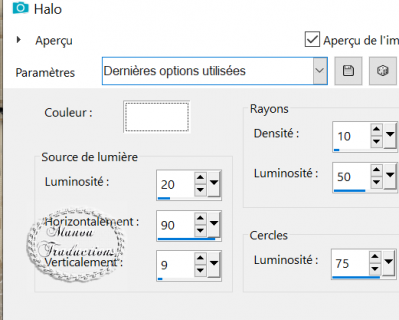
18
Image – Ajouter des bordures – Symétrique coché
2 px couleur 1
Sélections – Sélectionner tout
Ajouter des bordures 40 px couleur 1
Sélections – Inverser
19
Réglage – Ajouter/Supprimer du bruit
Ajouter du bruit
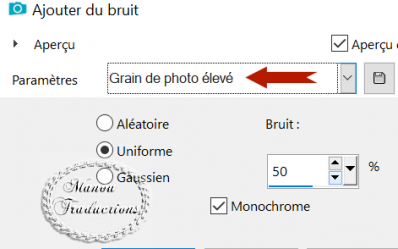
Sélections – Inverser
20
Dans la palette Styles et Textures mettre
AVP couleur 3 – ARP couleur 4
Ombre portée = 40/40/100/0/couleur 4
Répéter l’ombre avec V et H en négatif
Quitter la sélection
21
Avec la baguette magique, tolérance et progressivité à 0
Sélectionner les bordures foncées
(En rouge sur la capture)
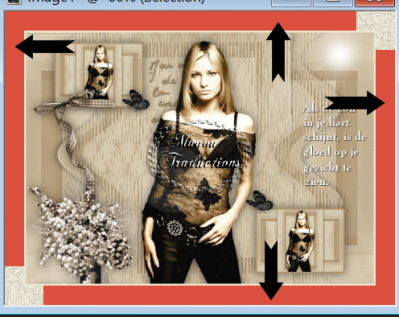
Sélections – Inverser
Ombre portée = 20/20/100/0/couleur 3
Répéter l’ombre avec V et H en négatif
Quitter la sélection
22
Sélections – Sélectionner tout
Sélections – Modifier – Contracter de 40 px
Sélections – Inverser
Effets – Effets 3D – Biseautage intérieur
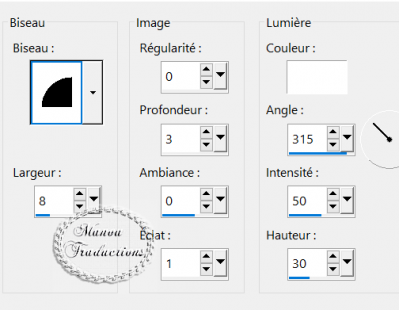
23
Signer – Fusionner tous – Enregistrer en jpg
Crédits
Le tutoriel appartient à Leny qui l’a conçu et écrit
La traduction est la propriété de Manoucrea
Il est interdit de les recopier et de les diffuser sur un blog, forum, site,
de les proposer sur un groupe sans autorisation préalable